修改windows版本信息,在電腦操作係統中,Windows一直是最受歡迎和廣泛使用的係統之一,而Windows 10作為最新版本,它的穩定性和功能性備受用戶讚賞。有時候我們可能需要根據自己的需求對Windows 10的版本信息進行修改。這樣的修改不僅可以滿足個性化需求,還可以解決一些特定軟件或硬件的兼容性問題。在本文中我們將介紹如何修改Windows 10的版本信息,為大家提供一個簡單易懂的教程。無論您是個人用戶還是企業用戶,隻要按照本教程的步驟進行操作,您都能輕鬆地修改Windows 10的版本信息。
方法如下:
1.首先,在屏幕左下角的 Win 徽標處右擊鼠標,在彈出的右鍵菜單中點擊【運行】。
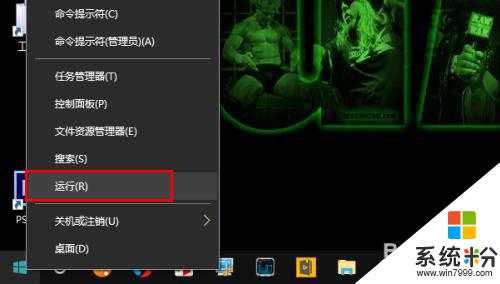
2.在打開的運行窗口中輸入【regedit】,回車打開注冊表編輯器。
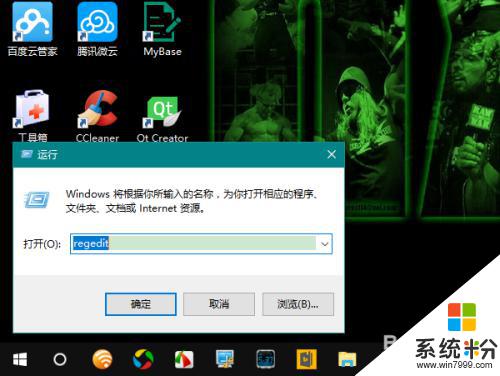
3.在注冊表編輯器中定位到 HKEY_LOCAL_MACHINE\SOFTWARE\Microsoft\Windows NT\CurrentVersion。
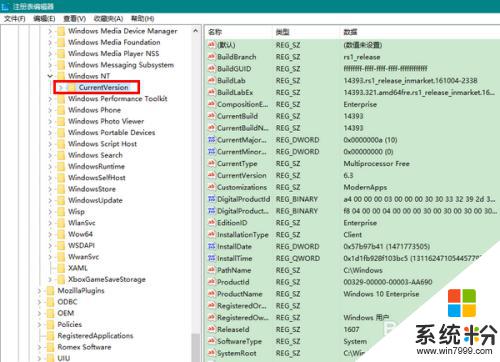
4.然後,在窗口的右側找到 CurrentBuild 項,右擊鼠標,點擊【修改】。
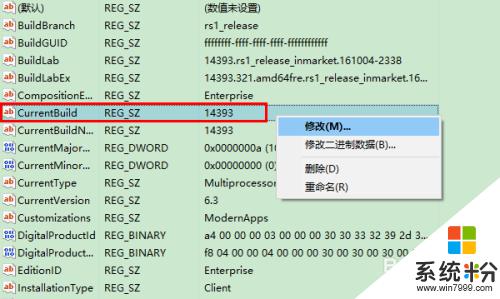
5.接著,在彈出的窗口中,將值修改為你想要改成的任意數值即可。
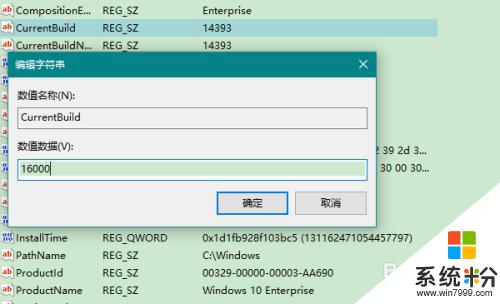
6.接下來,找到 ReleaseId 一項,用與上麵 CurrentBuild 項同樣的方法進行任意的修改(我這裏將 1607 修改成了 1707)。
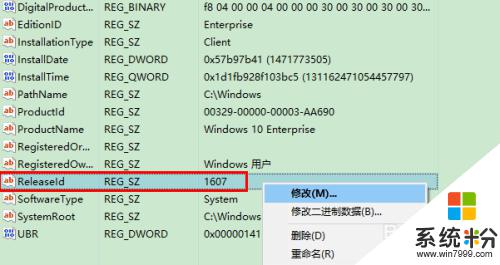
7.修改完成後,退出注冊表。現在,我們再在運行窗口中輸入 winver 命令查看 Win10 的版本號,就會發現已經變成了我們剛剛新改的版本號值了。
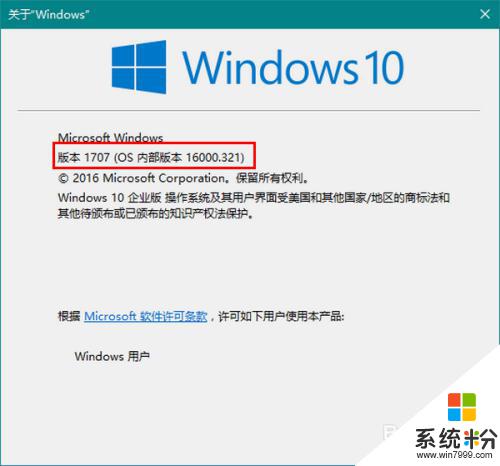
以上是修改Windows版本信息的全部內容,如需操作,請按照本文提供的步驟進行,希望這篇文章對您有所幫助。
win10相關教程